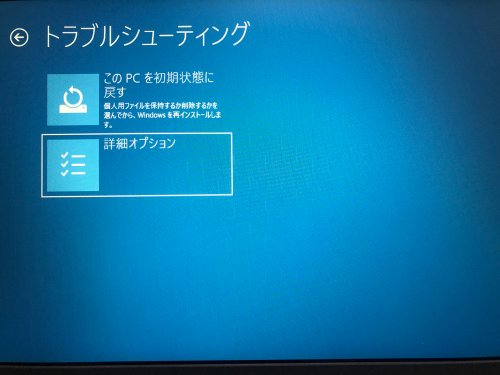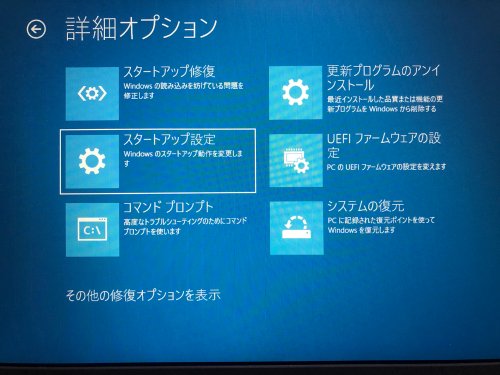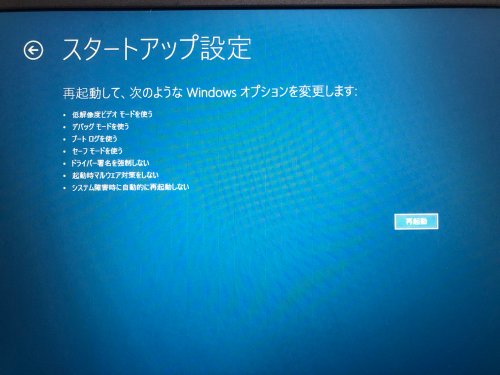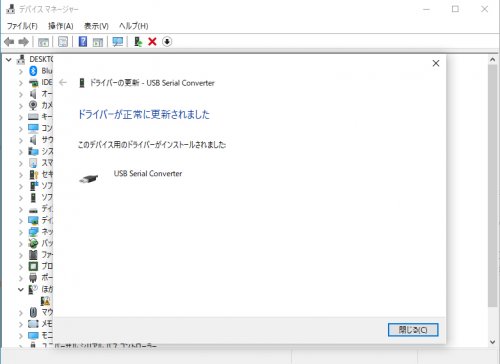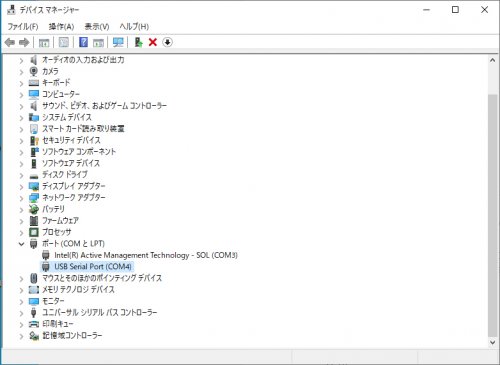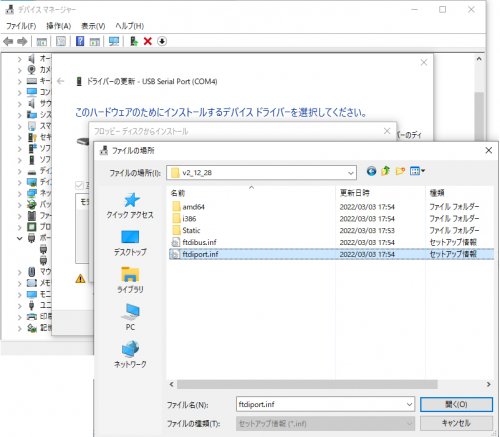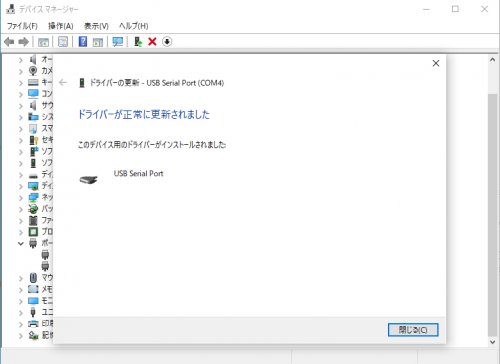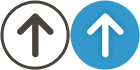BMW Scanner1.4をWindows10(64bit)にインストールするメモ
BMW Scanner1.4をWindows10(64bit)にインストールするメモ
BMWのE系ではいまだに神扱いされているBMW Scanner1.4ですが、WindwosXP時代のハード&ソフトウェアでメーカー(P.A Soft)から販売&開発はとっくの昔に終了しており、しかし何故かハードウェアは格安でネット上で販売されており、もっと不思議な事にソフトウェアの最終バージョンである1.4もWindows10で動作するように更新され(笑)ネット上で入手出来てしまうという不思議な謎ツールです。(爆)
手持ちのノートパソコンがBMW用のツールをインストールするのにスペック不足のためパソコン本体を調達し、久しぶりにBMW ScannerをインストールするのにBMW Scannerのアプリケーションのインストールは問題なく行えましたがドライバーソフトウェアが簡単にはインストール出来ません。Windows10になってドライバーソフトウェア関連はメーカーの署名入りでなければ基本的にインストール出来ないようになってしまい、OSのセキュリティ向上のため(というか動作不良を無くす)マイクロソフトが認めているメーカー以外はダメって事ですね。
以下、自分用としてドライバーのインストールメモを残しておきます。(参考にしてトラブルが発生しても一切の責任は参考にした人本人の責任となります。)
1.FTDI社のチップがBMW Scannerで使用されているので、FTDI社からリリースされているドライバーを入手。adm64対応なので64bitベースのWindwosを対応している。しかしながらWindows10から制限されているドライバー署名は当然入っていないので、ドライバー署名を無視してインストールする必要がある。
2.ドライバーはこれ(v2.12.28)をダウンロード。FTDI社のサイトにはもっと新しいバージョンがあるかもしれない。何をバージョンアップしているのかよくわからないけど、ドライバーの開発なんて安定動作する以外ないと思うので特に調子が悪い以外は最新バージョンを追わない方が良いというのがセオリー。
3.BMW Scanner本体をパソコンのUSBポートに接続する。車両には接続しなくていOk。初めてのインストールならばパソコンにドライバーが入っていないはずなのでデバイスマネージャーの一覧の多分「ほかのデバイス」にドライバー不明のエラーデバイスとしてBMW Scannerが表示される。
もしFTDIの残骸ドライバーが残っているならばBMW Scannerを正常に認識してくれる。うまく行けば何もインストールせずに動作してしまうかもしれないし、BMW Scannerを正常なデバイスとして認識しても正常動作しない場合もある。過去にFTDI社のドライバーを使用した他のデバイス(USB-シリアルケーブル等)を使用した場合、このような事が発生してBMW Scannerが正常動作出来ない、認識しない等の問題に遭遇するかと思うので注意。
4.ダウンロードしたFTDI社のドライバーを解凍して、デバイスマネージャーからドライバーを更新しても署名エラーでインストール出来ない。(エラーで跳ねられる)ドライバー署名を回避するために「設定」-「更新とセキュリティ」-「回復」-「PCの起動をカスタマイズする」にある「今すぐ再起動」で再起動する。
5.再起動するとあまり見たくない(見慣れない)「オプションの選択」が表示されるはずなので「トラブルシューティング」-「詳細オプション」-「スタートアップ設定」にある「再起動」をで再び再起動。
6.再起動すると以下の画面が表示され「スタートップ設定」の一覧から「ドライバー署名の強制を無効にする」の「7」を押して再起動させる。(現在最新版のWindows10では「7」)
7.再起動したらデバイスマネージャーから、エラーの出ているBMWScannerを右クリックしてファイル指定をして「ftdibus.inf」をインストール。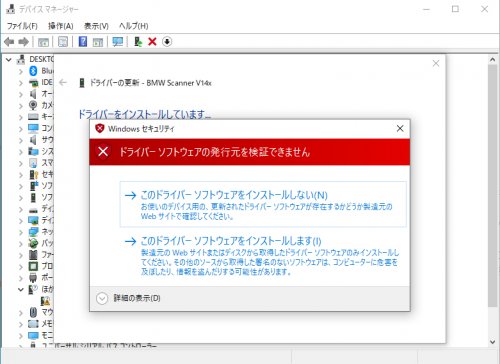
8.上記のセキュリティメッセージが表示されますが署名を無視してインストール。
9.続いて「ポート(COMとLPT)」の中に表示された「USB Serial Port(ComX)」(Xは数字。以下の画像ではCom4になっている)を右クリックして同じようにファイル指定して「ftdiport.inf」をインストール。
以上、「BMW Scanner1.4をWindows10(64bit)にインストールするメモ」でした。